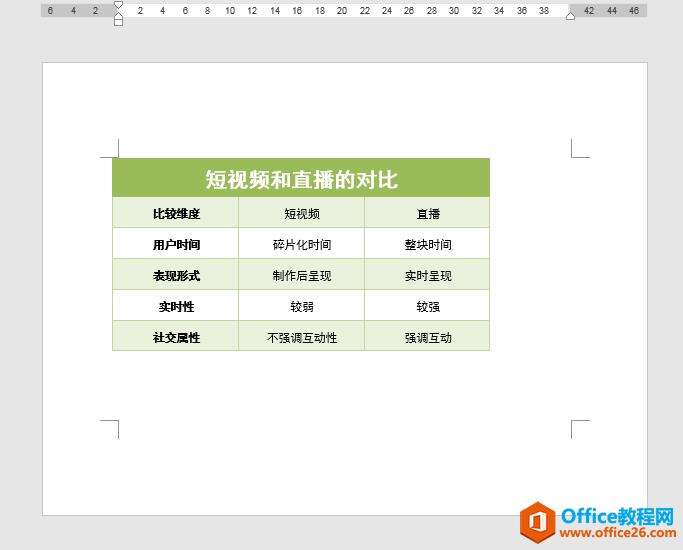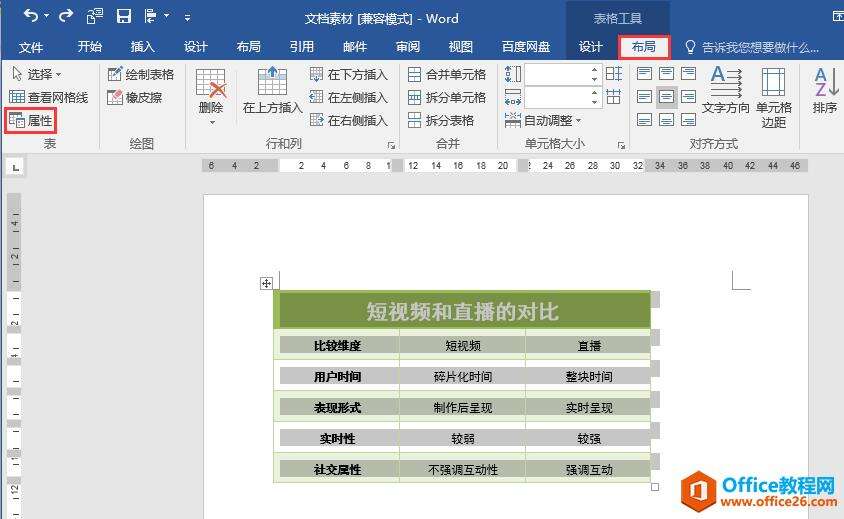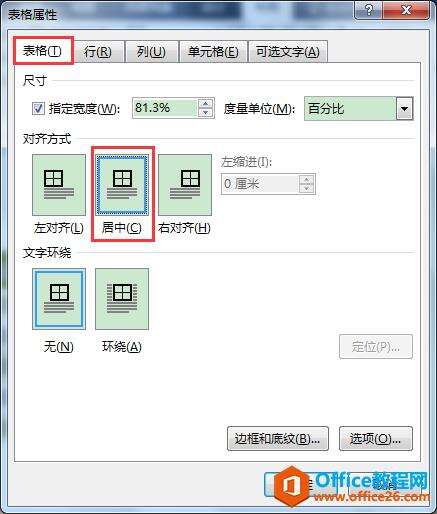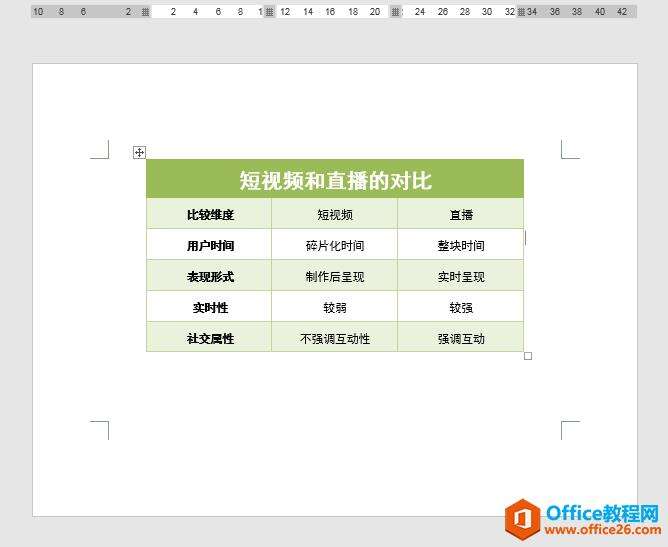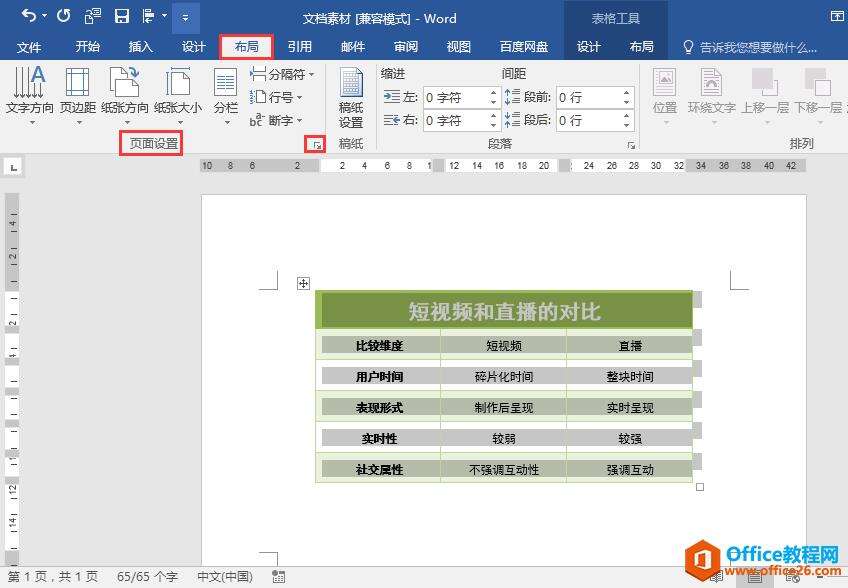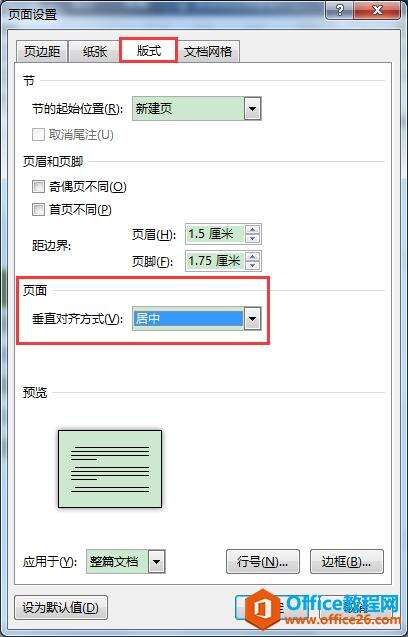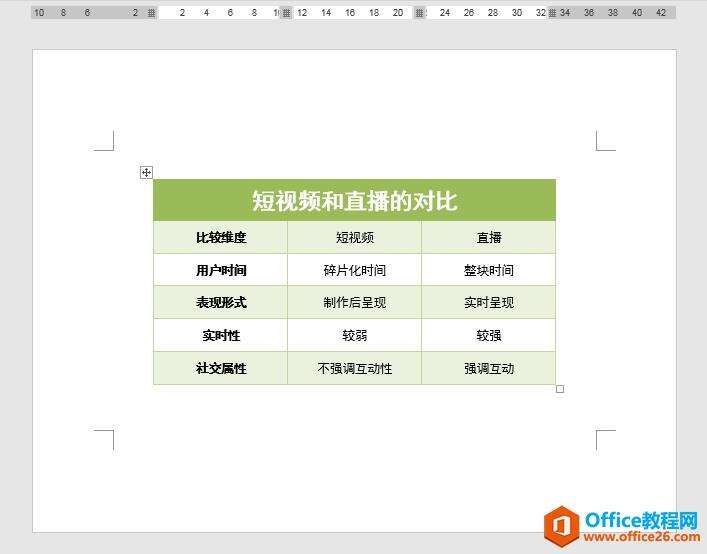如何使word表格在页面水平、垂直方向均居中对齐?
办公教程导读
收集整理了【如何使word表格在页面水平、垂直方向均居中对齐?】办公软件教程,小编现在分享给大家,供广大互联网技能从业者学习和参考。文章包含334字,纯文字阅读大概需要1分钟。
办公教程内容图文
操作步骤
1、选中整个表格,单击[表格工具][布局]选项卡下[表]功能组中的[属性]按钮。
2、在弹出的[表格属性]对话框中,在[表格]选项卡下将[对齐方式]设为"居中",单击[确定]按钮。返回文档,可见表格已实现水平居中对齐。
3、单击[布局]选项卡[页面设置]功能组右下角的对话框启动器按钮,弹出[页面设置]对话框,切换到[版式]选项卡,将[页面]选项下的[垂直对齐方式]设为"居中",单击[确定]按钮。
4、返回工作表,可见表格在垂直方向上也实现了居中对齐。
办公教程总结
以上是为您收集整理的【如何使word表格在页面水平、垂直方向均居中对齐?】办公软件教程的全部内容,希望文章能够帮你了解办公软件教程如何使word表格在页面水平、垂直方向均居中对齐?。
如果觉得办公软件教程内容还不错,欢迎将网站推荐给好友。